 Всем привет. Сегодня у нас на очереди очередной экскурс в глубины дивного мира 3ds max, а точнее следующий урок из серии "Уроки 3ds max для новичков". Приготовьтесь, сейчас вы научитесь создавать свои первые 3D объекты и проводить с ними несложные манипуляции. Начнём.
Всем привет. Сегодня у нас на очереди очередной экскурс в глубины дивного мира 3ds max, а точнее следующий урок из серии "Уроки 3ds max для новичков". Приготовьтесь, сейчас вы научитесь создавать свои первые 3D объекты и проводить с ними несложные манипуляции. Начнём.
Из предыдущего урока по интерфейсу Вы уже знаете, что панель для создания и модификации объектов находится в правой области 3ds max:
 Давайте, не вдаваясь в подробности, так сказать с ходу создадим первый объект, это будет обыкновенный параллелепипед. Щёлкните на кнопке box в панели создания объектов, после чего наведите курсор в любом месте вьюпорта Perspective. Далее всё что от Вас требуется это щелкнуть ЛКМ (левой кнопкой мыши) и удерживая её отвести мышь в сторону (чтобы получился прямоугольник), после чего нужно отпустить ЛКМ и поднять курсор вверх, в результате мы получили вот это:
Давайте, не вдаваясь в подробности, так сказать с ходу создадим первый объект, это будет обыкновенный параллелепипед. Щёлкните на кнопке box в панели создания объектов, после чего наведите курсор в любом месте вьюпорта Perspective. Далее всё что от Вас требуется это щелкнуть ЛКМ (левой кнопкой мыши) и удерживая её отвести мышь в сторону (чтобы получился прямоугольник), после чего нужно отпустить ЛКМ и поднять курсор вверх, в результате мы получили вот это:
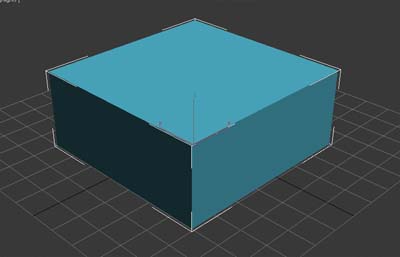 Вот видите, как это просто. Посмотрите теперь на панель создания объектов, ниже списка объектов появились параметры данного box'а. Попробуйте их изменить и Вы увидите как изменения сразу отражаются на Вашем кубе. Но эти настройки, естественно, исчезнуть если кликнуть на пустом месте во вьюпорте, это и не мудрено. Попробуйте теперь снова выделить наш объект и Вы заметите, что настройки не появились внизу панели объектов. Теперь они доступны на панели модификаторов, давайте взглянем на неё, для этого щёлкните на вкладке Modify:
Вот видите, как это просто. Посмотрите теперь на панель создания объектов, ниже списка объектов появились параметры данного box'а. Попробуйте их изменить и Вы увидите как изменения сразу отражаются на Вашем кубе. Но эти настройки, естественно, исчезнуть если кликнуть на пустом месте во вьюпорте, это и не мудрено. Попробуйте теперь снова выделить наш объект и Вы заметите, что настройки не появились внизу панели объектов. Теперь они доступны на панели модификаторов, давайте взглянем на неё, для этого щёлкните на вкладке Modify:
 Видите, теперь все настройки здесь. Но к этой панели мы ещё вернёмся, а сейчас давайте научимся простым манипуляциям с созданными объектами.
Видите, теперь все настройки здесь. Но к этой панели мы ещё вернёмся, а сейчас давайте научимся простым манипуляциям с созданными объектами.
Перемещение
Чтобы переместить объект во вьюпорте нам понадобится инструмент Select and Move. Добраться до него можно 3 способами. Во-первых его можно выбрать на панели быстрого доступа: Во-вторых, можно нажать на объекте, который мы хотим перемещать правой кнопкой мыши и в выпавшем списке выбрать команду Move. Или просто нажать на клавиатуре "W". После того как мы выбрали Select and Move щёлкните на объекте, который хотите переместить (если он не выбран) и вы увидите, что у объекта появились направляющее Правее от инструмента Select and Move находится Select and Rotate, думаю Вы догадались для чего он, конечно же для вращения объекта ). Здесь ситуация аналогичная, выберите инструмент и вращайте его по направляющим. Ещё правее находится инструмент Select and Scale. Манипуляции с ним те-же самые, но этот инструмент служит для масштабирования объекта. Попробуйте все эти манипуляции, Вы будете пользоваться ними очень часто. Теперь Ваше "домашнее задание". Попробуйте создать другие примитивные объекты доступные на панели объектов (принцип создания такой же как для box - "кликни и перетащи"). На сайте lamplenka.ru большой выбор пакетной пленки для ламинирования всех форматов. Интернет магазин гарантирует высокое качество пленки, а так же предоставляет доставку по всей России.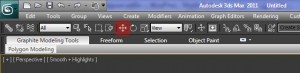
 И теперь, чтобы перетащить объект просто возьмите одну из направляющих и переместите её, за ней пойдёт и объект. Чтобы перемещать объект не по линии а в плоскости, перетаскивайте его за область между двумя направляющими.
И теперь, чтобы перетащить объект просто возьмите одну из направляющих и переместите её, за ней пойдёт и объект. Чтобы перемещать объект не по линии а в плоскости, перетаскивайте его за область между двумя направляющими.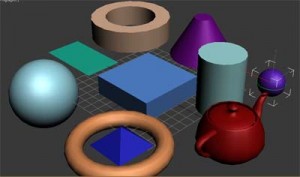 Это всё очень просто и немного скучно, но это основы которые знать необходимо. В следующем уроке рассмотрим то из чего состоят все 3D объекты и будем их деформировать различными модификаторами. До встречи.
Это всё очень просто и немного скучно, но это основы которые знать необходимо. В следующем уроке рассмотрим то из чего состоят все 3D объекты и будем их деформировать различными модификаторами. До встречи.













